Ligi aasta pärast Apple'i iOS 8 väljaandmist on paljud kolmanda osapoole klaviatuurid võimendanud funktsioone, nagu keele tõlge, käsitsikirjatuvastus ja GIF-kleebised. Kuid enamik neist on ühe-trikkad ponid.
Etch klaviatuur (iOS) tõmbab enda trikki välja, kuid saate seda kasutada mitmesuguste funktsioonide täitmiseks. Lihtsast žestist joonistades saab Etch kasutada Yelp'i, jagada oma asukohta, kinnistada animeeritud GIF-i, sisestada sõnumi ja palju muud - kõik rakenduse Sõnumid (või muu, mida te kasutate) mugavates piirides.
Kui see on teie esmakordne kolmanda osapoole klaviatuuri installimine, vaadake CNET-i käepärast iOS-klaviatuuri. Menetlus siin ei erine: installige rakendus, suunake see seadistuste juurde, seejärel lülitage käsk Sõnumid ja kasutage uut klaviatuuri.
Sealt aga ei ole asjad nii ilmsed. Kõigepealt näib, et Etch on tavaline klaviatuur, mille ülaservas on kummaline tähestik.

Need on tegelikult žestid, mis on mõeldud üheksakohalise ruudukujuliseks joonistamiseks klaviatuuri keskele. Etchil on käputäis liikumisi, mis on valmis minema, kuid saate luua ka ise (natuke rohkem).
Näiteks selleks, et kasutada Yelpi, kirjutate märksõnale nagu "lõunasöök" või "jäätis", seejärel joonistage midagi, mis ühtlustab "Y" võrku. Presto: selle märksõna alusel tehtud otsing otsingule. Puudutage ükskõik millist nimekirja ja selle Yelp-URL sisestatakse kohe tekstiväljale, mis on valmis saatmiseks teie vestluspartnerile.

Kui joonistate ruudustikule märke, mis toob esile nimekirja kiiretest ja kiiretest saatmistest: "Jah, " Kindel, kõlab hästi ja "Ok". Küsimärk toimib samal viisil, kuid konserveeritud küsimuste puhul (näiteks "Mis on?"). Tagurpidi kolmnurk võimaldab teil jagada oma praegust asukohta, samal ajal kui parempoolne nool sisestab "Minu tee!"
Uue žestiga käivitatava otsetee loomiseks ("Etch" selles klaviatuuri teates) kirjutage lihtsalt soovitud sõna või fraas (näiteks "Oh, ei, zombisid!"), Puudutage plussmärki, mis ilmub tööriistaribal Etch ja seejärel puudutage Create a New Etch. Nüüd saate joonistada žest, mida soovite selle üksusega seostada.
Veelgi rohkemate valikute jaoks avage rakenduse Etch klaviatuur ja puudutage valikut Store. Siit leiate Giphy, Google'i otsingu, Spotify otsingu ja mitmesuguste teiste esiplaanide žestid.

See on päris lahe värk, kuid mõne hoiatusega. Esiteks, mida rohkem žeste lisate, seda rohkem peate meeles pidama. Teiseks ja palju hullem, et etch klaviatuur ei sisalda auto-õige, mis on peaaegu võimatu elada ilma.
Ma ei ütle, et sa ei peaks klaviatuuri ikkagi läbi vaatama, lihtsalt et see oleks palju praktilisem, kui arendaja lisab selle funktsiooni.
Mis on teie lemmik kolmanda osapoole iOS-klaviatuur?








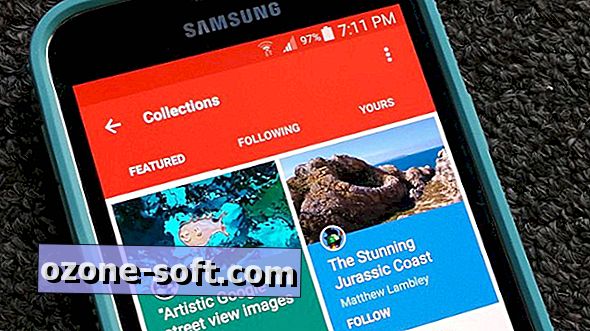




Jäta Oma Kommentaar